十分钟快速入门 Pandas
本文由 Python 翻译组 最新翻译出品,原作者为 Jamal Moir,译者为 liubj2016,并由编程派作者 EarlGrey 校对。这是使用 Python 进行科学计算的系列文章,上一篇可点此查看:Matplotlib 快速入门。
译者简介:liubj2016,中南财经政法大学,金融工程系学生。Python使用方向:数据分析,机器学习和量化投资。
本文独家发布于编程派。未经许可,禁止转载。
Pandas 是我最喜爱的库之一。通过带有标签的列和索引, Pandas 使我们可以以一种所有人都能理解的方式来处理数据。它可以让我们毫不费力地从诸如 csv 类型的文件中导入数据。我们可以用它快速地对数据进行复杂的转换和过滤等操作。 Pandas 真是超级棒。
我觉得它和 Numpy 、 Matplotlib 一起构成了一个 Python 数据探索和分析的强大基础。 Scipy (将会在下一篇推文里介绍)当然也是一大主力并且是一个绝对赞的库,但是我觉得前三者才是 Python 科学计算真正的顶梁柱。
那么,赶紧看看 python 科学计算系列的第三篇推文,一窥 Pandas 的芳容吧。如果你还没看其它几篇文章的话,别忘了去看看。
导入 Pandas
第一件事当然是请出我们的明星 —— Pandas。
import pandas as pd # This is the standard
这是导入 pandas 的标准方法。我们不想一直写 pandas 的全名,但是保证代码的简洁和避免命名冲突都很重要,所以折中使用 pd 。如果你去看别人使用 pandas 的代码,就会看到这种导入方式。
Pandas 中的数据类型
Pandas 基于两种数据类型,series 和 dataframe。
series 是一种一维的数据类型,其中的每个元素都有各自的标签。如果你之前看过这个系列关于Numpy 的推文,你可以把它当作一个由带标签的元素组成的 numpy 数组。标签可以是数字或者字符。
dataframe 是一个二维的、表格型的数据结构。Pandas 的 dataframe 可以储存许多不同类型的数据,并且每个轴都有标签。你可以把它当作一个 series 的字典。
将数据导入 Pandas
在对数据进行修改、探索和分析之前,我们得先导入数据。多亏了 Pandas ,这比在 Numpy 中还要容易。
这里我鼓励你去找到自己感兴趣的数据并用来练习。你的(或者别的)国家的网站就是不错的数据源。如果要举例的话,首推 英国政府数据 和 美国政府数据 。 Kaggle 也是个很好的数据源。
我将使用英国降雨数据,这个数据集可以很容易地从英国政府网站上下载到。此外,我还下载了一些日本降雨量的数据。
英国降雨数据: 下载地址 日本的数据实在是没找到,抱歉。
# Reading a csv into Pandas. df = pd.read_csv('uk_rain_2014.csv', header=0)
译者注:如果你的数据集中有中文的话,最好在里面加上 encoding = 'gbk' ,以避免乱码问题。后面的导出数据的时候也一样。
这里我们从 csv 文件里导入了数据,并储存在 dataframe 中。这一步非常简单,你只需要调用 read_csv 然后将文件的路径传进去就行了。 header 关键字告诉 Pandas 哪些是数据的列名。如果没有列名的话就将它设定为 None 。Pandas 非常聪明,所以这个经常可以省略。
准备好要进行探索和分析的数据
现在数据已经导入到 Pandas 了,我们也许想看一眼数据来得到一些基本信息,以便在真正开始探索之前找到一些方向。
查看前 x 行的数据:
# Getting first x rows. df.head(5)
我们只需要调用 head() 函数并且将想要查看的行数传入。
得到的结果如下:

你可能还想看看最后几行:
# Getting last x rows. df.tail(5)
跟 head 一样,我们只需要调用 tail 并且传入想要查看的行数即可。注意,它并不是从最后一行倒着显示的,而是按照数据原来的顺序显示。
得到的结果如下:

你通常使用列的名字来在 Pandas 中查找列。这一点很好而且易于使用,但是有时列名太长,比如调查问卷的一整个问题。不过你把列名缩短之后一切就好说了。
# Changing column labels. df.columns = ['water_year','rain_octsep', 'outflow_octsep', 'rain_decfeb', 'outflow_decfeb', 'rain_junaug', 'outflow_junaug'] df.head(5)
需要注意的一点是,我故意没有在每列的标签中使用空格和破折号。之后你会看到这样为变量命名可以使我们少打一些字符。
你得到的数据与之前的一样,只是换了列的名字:
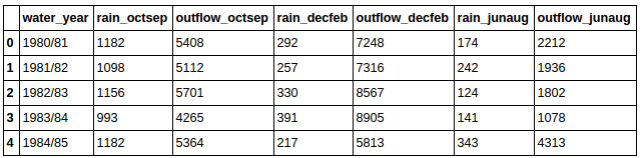
你通常会想知道数据的另一个特征——它有多少条记录。在 Pandas 中,一条记录对应着一行,所以我们可以对数据集调用 len 方法,它将返回数据集的总行数:
# Finding out how many rows dataset has. len(df)
上面的代码返回一个表示数据行数的整数,在我的数据集中,这个值是 33 。
你可能还想知道数据集的一些基本的统计数据,在 Pandas 中,这个操作简单到哭:
# Finding out basic statistical information on your dataset. pd.options.display.float_format = '{:,.3f}'.format # Limit output to 3 decimal places. df.describe()
这将返回一张表,其中有诸如总数、均值、标准差之类的统计数据:

过滤
在探索数据的时候,你可能经常想要抽取数据中特定的样本,比如你有一个关于工作满意度的调查表,你可能就想要提取特定行业或者年龄的人的数据。
在 Pandas 中有多种方法可以实现提取我们想要的信息:
有时你想提取一整列,使用列的标签可以非常简单地做到:
# Getting a column by label df['rain_octsep']
注意,当我们提取列的时候,会得到一个 series ,而不是 dataframe 。记得我们前面提到过,你可以把 dataframe 看作是一个 series 的字典,所以在抽取列的时候,我们就会得到一个 series。
还记得我在命名列标签的时候特意指出的吗?不用空格、破折号之类的符号,这样我们就可以像访问对象属性一样访问数据集的列——只用一个点号。
# Getting a column by label using . df.rain_octsep
这句代码返回的结果与前一个例子完全一样——是我们选择的那列数据。
如果你读过这个系列关于 Numpy 的推文,你可能还记得一个叫做 布尔过滤 (boolean masking) 的技术,通过在一个数组上运行条件来得到一个布林数组。在 Pandas 里也可以做到。
# Creating a series of booleans based on a conditional df.rain_octsep < 1000 # Or df['rain_octsep] < 1000
上面的代码将会返回一个由布尔值构成的 dataframe。 True 表示在十月-九月降雨量小于 1000 mm, False 表示大于等于 1000 mm。
我们可以用这些条件表达式来过滤现有的 dataframe。
# Using a series of booleans to filter df[df.rain_octsep < 1000]
这条代码只返回十月-九月降雨量小于 1000 mm 的记录:

也可以通过复合条件表达式来进行过滤:
# Filtering by multiple conditionals df[(df.rain_octsep < 1000) & (df.outflow_octsep < 4000)] # Can't use the keyword 'and'
这条代码只会返回 rain_octsep 中小于 1000 的和 outflow_octsep 中小于 4000 的记录:
注意重要的一点:这里不能用 and 关键字,因为会引发操作顺序的问题。必须用 & 和圆括号。

如果你的数据中字符串,好消息,你也可以使用字符串方法来进行过滤:
# Filtering by string methods df[df.water_year.str.startswith('199')]
注意,你必须用 .str.[string method] ,而不能直接在字符串上调用字符方法。上面的代码返回所有 90 年代的记录:
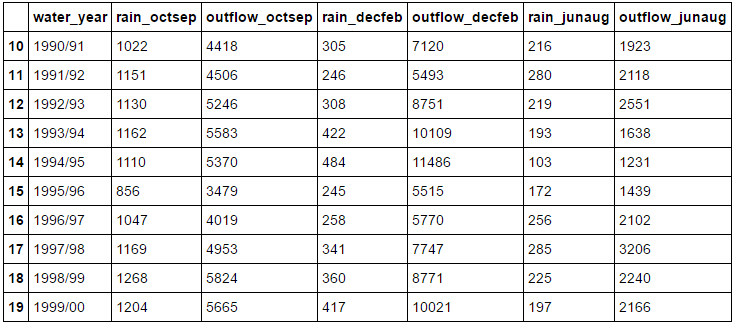
索引
之前的部分展示了如何通过列操作来得到数据,但是 Pandas 的行也有标签。行标签可以是基于数字的或者是标签,而且获取行数据的方法也根据标签的类型各有不同。
如果你的行标签是数字型的,你可以通过 iloc 来引用:
# Getting a row via a numerical index df.iloc[30]
iloc 只对数字型的标签有用。它会返回给定行的 series,行中的每一列都是返回 series 的一个元素。
也许你的数据集中有年份或者年龄的列,你可能想通过这些年份或者年龄来引用行,这个时候我们就可以设置一个(或者多个)新的索引:
# Setting a new index from an existing column df = df.set_index(['water_year']) df.head(5)
上面的代码将 water_year 列设置为索引。注意,列的名字实际上是一个列表,虽然上面的例子中只有一个元素。如果你想设置多个索引,只需要在列表中加入列的名字即可。
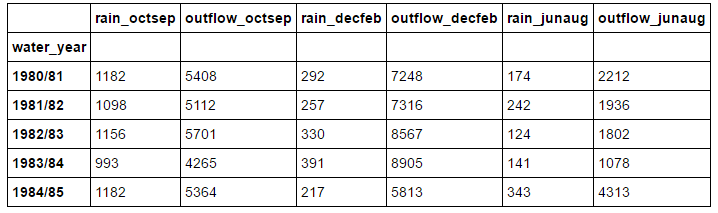
上例中我们设置的索引列中都是字符型数据,这意味着我们不能继续使用 iloc 来引用,那我们用什么呢?用 loc 。
# Getting a row via a label-based index df.loc['2000/01']
和 iloc 一样, loc 会返回你引用的列,唯一一点不同就是此时你使用的是基于字符串的引用,而不是基于数字的。
还有一个引用列的常用常用方法—— ix 。如果 loc 是基于标签的,而 iloc 是基于数字的,那 ix 是基于什么的?事实上, ix 是基于标签的查询方法,但它同时也支持数字型索引作为备选。
# Getting a row via a label-based or numerical index df.ix['1999/00'] # Label based with numerical index fallback *Not recommended
与 iloc 、 loc 一样,它也会返回你查询的行。
如果 ix 可以同时起到 loc 和 iloc 的作用,那为什么还要用后两个?一大原因就是 ix 具有轻微的不可预测性。还记得我说过它所支持的数字型索引只是备选吗?这一特性可能会导致 ix 产生一些奇怪的结果,比如讲一个数字解释为一个位置。而使用 iloc 和 loc 会很安全、可预测并且让人放心。但是我要指出的是, ix 比 iloc 和 loc 要快一些。
将索引排序通常会很有用,在 Pandas 中,我们可以对 dataframe 调用 sort_index 方法进行排序。
df.sort_index(ascending=False).head(5) #inplace=True to apple the sorting in place
我的索引本来就是有序的,为了演示,我将参数 ascending 设置为 false ,这样我的数据就会呈降序排列。
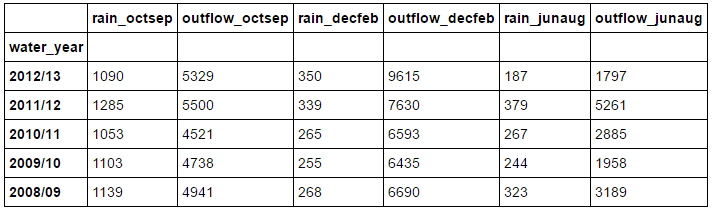
当你将一列设置为索引的时候,它就不再是数据的一部分了。如果你想将索引恢复为数据,调用 set_index 相反的方法 reset_index 即可:
# Returning an index to data df = df.reset_index('water_year') df.head(5)
这一语句会将索引恢复成数据形式:
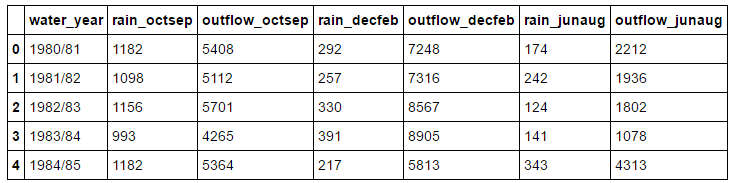
对数据集应用函数
有时你想对数据集中的数据进行改变或者某种操作。比方说,你有一列年份的数据,你需要新的一列来表示这些年份对应的年代。Pandas 中有两个非常有用的函数, apply 和 applymap 。
# Applying a function to a column def base_year(year): base_year = year[:4] base_year= pd.to_datetime(base_year).year return base_year df['year'] = df.water_year.apply(base_year) df.head(5)
上面的代码创建了一个叫做 year 的列,它只将 water_year 列中的年提取了出来。这就是 apply 的用法,即对一列数据应用函数。如果你想对整个数据集应用函数,就要使用 applymap 。
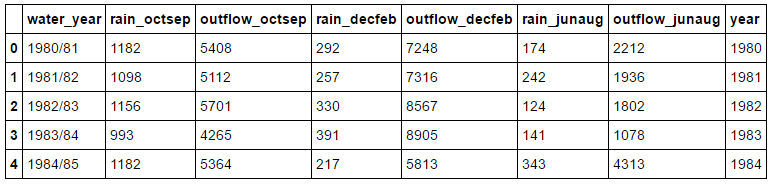
操作数据集的结构
另一常见的做法是重新建立数据结构,使得数据集呈现出一种更方便并且(或者)有用的形式。
掌握这些转换最简单的方法就是观察转换的过程。比起这篇文章的其他部分,接下来的操作需要你跟着练习以便能掌握它们。
首先,是 groupby :
#Manipulating structure (groupby, unstack, pivot) # Grouby df.groupby(df.year // 10 *10).max()
groupby 会按照你选择的列对数据集进行分组。上例是按照年代分组。不过仅仅这样做并没有什么用,我们必须对其调用函数,比如 max 、 min 、 mean 等等。例中,我们可以得到 90 年代的均值。
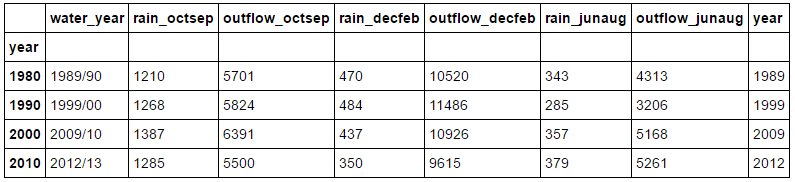
你也可以按照多列进行分组:
# Grouping by multiple columns decade_rain = df.groupby([df.year // 10 * 10, df.rain_octsep // 1000 * 1000])[['outflow_octsep', 'outflow_decfeb', 'outflow_junaug']].mean() decade_rain
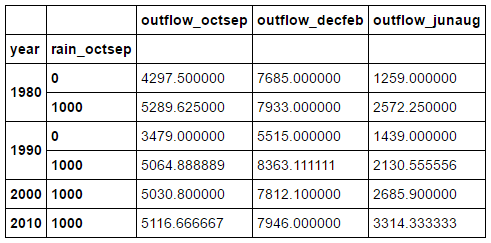
接下来是 unstack ,最开始可能有一些困惑,它可以将一列数据设置为列标签。最好还是看看实际的操作:
# Unstacking decade_rain.unstack(0)
这条语句将上例中的 dataframe 转换为下面的形式。它将第 0 列,也就是 year 列设置为列的标签。

让我们再操作一次。这次使用第 1 列,也就是 rain_octsep 列:
# More unstacking decade_rain.unstack(1)

在进行下次操作之前,我们先创建一个用于演示的 dataframe :
# Create a new dataframe containing entries which # has rain_octsep values of greater than 1250 high_rain = df[df.rain_octsep > 1250] high_rain
上面的代码将会产生如下的 dataframe ,我们将会在上面演示 轴向旋转(pivoting) 。

轴旋转其实就是我们之前已经看到的那些操作的一个集合。首先,它会设置一个新的索引( set_index() ),然后对索引排序( sort_index() ),最后调用 unstack 。以上的步骤合在一起就是 pivot 。接下来看看你能不能搞清楚下面的代码在干什么:
#Pivoting #does set_index, sort_index and unstack in a row high_rain.pivot('year', 'rain_octsep')[['outflow_octsep', 'outflow_decfeb', 'outflow_junaug']].fillna('')
注意,最后有一个 .fillna('') 。 pivot 产生了很多空的记录,也就是值为 NaN 的记录。我个人觉得数据集里面有很多 NaN 会很烦,所以使用了 fillna('') 。你也可以用别的别的东西,比方说 0 。我们也可以使用 dropna(how = 'any') 来删除有 NaN 的行,不过这样就把所有的数据都删掉了,所以不这样做。
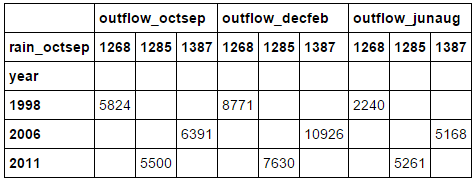
上面的 dataframe 展示了所有降雨超过 1250 的 outflow 。诚然,这并不是讲解 pivot 实际应用最好的例子,但希望你能明白它的意思。看看你能在你的数据集上得到什么结果。
合并数据集
有时你有两个相关联的数据集,你想将它们放在一起比较或者合并它们。好的,没问题,在 Pandas 里很简单:
# Merging two datasets together rain_jpn = pd.read_csv('jpn_rain.csv') rain_jpn.columns = ['year', 'jpn_rainfall'] uk_jpn_rain = df.merge(rain_jpn, on='year') uk_jpn_rain.head(5)
首先你需要通过 on 关键字来指定需要合并的列。通常你可以省略这个参数,Pandas 将会自动选择要合并的列。
如下图所示,两个数据集在年份这一类上合并了。 jpn_rain 数据集只有年份和降雨量两列,通过年份列合并之后, jpn_rain 中只有降雨量那一列合并到了 UK_rain 数据集中。
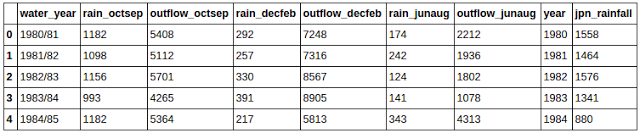
使用 Pandas 快速作图
Matplotlib 很棒,但是想要绘制出还算不错的图表却要写不少代码,而有时你只是想粗略的做个图来探索下数据,搞清楚数据的含义。Pandas 通过 plot 来解决这个问题:
# Using pandas to quickly plot graphs uk_jpn_rain.plot(x='year', y=['rain_octsep', 'jpn_rainfall'])
这会调用 Matplotlib 快速轻松地绘出了你的数据图。通过这个图你就可以在视觉上分析数据,而且它能在探索数据的时候给你一些方向。比如,看到我的数据图,你会发现在 1995 年的英国好像有一场干旱。
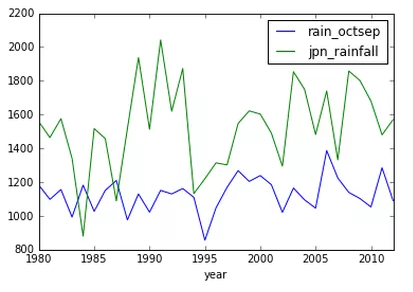
你会发现英国的降雨明显少于日本,但人们却说英国总是下雨。
保存你的数据集
在清洗、重塑、探索完数据之后,你最后的数据集可能会发生很大改变,并且比最开始的时候更有用。你应该保存原始的数据集,但是你同样应该保存处理之后的数据。
# Saving your data to a csv df.to_csv('uk_rain.csv')
上面的代码将会保存你的数据到 csv 文件以便下次使用。
我们对 Pandas 的介绍就到此为止了。就像我之前所说的, Pandas 非常强大,我们只是领略到了一点皮毛而已,不过你现在知道的应该足够你开始清洗和探索数据了。
像以前一样,我建议你用自己感兴趣的数据集做一下练习,坐下来,一杯啤酒配数据。这确实是你唯一熟悉 Pandas 以及这个系列其他库的方式。而且你也许会发现一些有趣的东西。
别忘了分享加关注
记得把这篇文章分享出去好让其他人也能够看到。另外请确认你已经订阅了这个博客的 邮件列表 ,在 Twitter 上关注我已经加我的 Google+ ,以保证你不会错过任何有用的推文。
我会阅读所有的评论,如果你有什么想说的、想分享的或者什么问题,直接在下面评论吧!
点此查看原文链接 。
Python 翻译组 是EarlGrey@编程派发起成立的一个专注于 Python 技术内容翻译的小组,目前已有近 30 名 Python 技术爱好者加入。
翻译组出品的内容(包括教程、文档、书籍、视频)将在编程派微信公众号首发,欢迎各位 Python 爱好者推荐相关线索。
推荐线索,可直接在编程派微信公众号推文下留言即可。











![[HBLOG]公众号](https://www.liuhaihua.cn/img/qrcode_gzh.jpg)

